Разбить заказ на части |
Операция "Разбить заказ" применяется к текущему столику. На основе наименований заказов, оформленных на текущем столике, данная операция создает несколько заказов. Все заказы остаются на текущем столике/ Если требуется не только разбить заказ, но и перенести часть заказа на другой столик, см. параграф "Разбить и перенести заказ" (чуть ниже по тексту).
Когда применяется операция "Разбить заказ"? Например, на столик оформлен заказ. Однако при расчете клиент попросил рассчитать заказ раздельно. Часть заказа он хочет оплатить сам, часть – его товарищ. Для подобных случаев и предусмотрена операция "Разбить заказ". Вы разбиваете заказ и рассчитываете каждую часть отдельно (печатаете счет, кассовый чек).
При выборе операции "Разбить заказ" открывается диалоговое окно для настройки разбиения заказа.

Выбор способа разделения заказа
Путем нажатия на соответствующую кнопку (от 2 до 6) вы должны определить, на сколько частей вам требуется разбить данный заказ. Программа создаст на столике столько пустых заказов, в зависимости от того, какую цифру вы выбрали.
Если вам требуется не разбивать заказ на части, а просто перераспределить наименования между уже оформленными заказами на текущем столике, нажмите кнопку "Произвольно".
Рассмотрим подробнее каждый из вариантов разбиения заказа.
Разбиение заказа на части (от 2 до 6)
При нажатии кнопки от 2 до 6 открывается диалог для формирования новых заказов (частей) на основе исходного заказа.
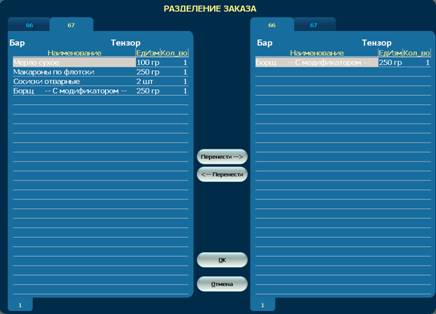
Разделение заказа
Слева располагается область исходного заказа. Справа – формируется список наименований нового заказа на основе исходного.
Для того, чтобы перенести наименование из исходного заказа в новый заказ, щелкните на нем. В результате открывается табло быстрого ввода:

Ввод количества
Путем нажатия кнопок с цифрами введите количество наименования, которое переносится в другой заказ, и нажмите кнопку "ВВОД".
Перенос наименования осуществляется в соответствии с веденным количеством. Иными словами, если количество наименования в исходном заказе было 2, а при переносе было указано количество 1, программа перенесет в новый заказ 1 единицу наименования.
В результате выполнения операции наименование появится в списке наименований нового заказа в диалоге переноса заказов.
Для сохранения изменений в заказах нажмите кнопку "Сохранить". Если вы забили сохранить изменения, при выходе из диалога "Отменить" последует запрос о сохранении изменений в заказах. Изменения происходят в памяти компьютера и регистрируются в базе данных только по кнопке "Сохранить"
Произвольное распределение наименований между заказами
При нажатии кнопки "Произвольно" открывается диалог, в котором присутствуют все заказы, оформленные на данном столике.
Перенос (перераспределение) наименований между заказами выполняется тем же способом, как описано в предыдущем параграфе. Наименования можно переносить как из первого заказа во второй так, так и из второго в первый.